
Obsah:
- Autor John Day [email protected].
- Public 2024-01-30 08:22.
- Naposledy změněno 2025-01-23 14:38.

V tomto tutoriálu se naučíte stavět robotickou buginu, která bude následovat řadu, aby mohla snadno svištět po trati.
Krok 1: Sestavte si materiály

Některé materiály zobrazené na obrázku jsou použity k výrobě většiny kočárků od nuly. Tento tutoriál však nebude pokrývat postup, jak vyrobit podvozek nebo model pro vaši buginu nebo jak pájet vodiče k vašim motorům. Pokud to chcete udělat, zde jsou všechny potřebné materiály:
- Raspberry Pi 3
- Deska řadiče motoru
- Prkénko
- T-ševec +
- 2 12V DC motory
- 2 kola
- 1 držák baterie AA (pro 4 baterie AA)
- 4 baterie AA
- Propojovací vodiče
- Sada baterií USB
- Šroubovák
- Páječka a pájka
- Odstraňovače drátů
- Malá lepenková nebo plastová krabice a lepidlo/páska
- 2řádkové snímače
- 8 propojovacích kabelů žena-žena
- 4 propojovací kabely mezi muži a muži
- Izolační páska
Krok 2: Sestavení desky motoru

Za předpokladu, že jste nastavili motory, budete je muset připojit k desce H-bridge. K tomu budete potřebovat malý šroubovák. Nyní budete muset připojit motory k desce. K tomu budete potřebovat malý šroubovák
Pomocí šroubováku povolte šrouby ve svorkovnicích. Odizolované konce drátu vložte do svorkovnic. Utáhněte šrouby tak, aby byly pevně drženy svorkovnicemi.
Krok 3: Napájení motoru


Motory vyžadují více energie, než může poskytnout Rpi. K jejich napájení proto musíte použít 4 AA baterie.
Povolte šrouby ve svorkovnicích označených VCC, GND a 5V. Vezměte držák baterie AA a vložte červený vodič do svorkovnice VCC. Černý vodič jde do bloku GND. Je důležité, abyste to pochopili správně.
Utáhněte šrouby tak, aby dráty pevně držely na svém místě.
Krok 4: Připojení motoru k Rpi
Deska použitá v tomto projektu musí být připojena k Raspberry Pi. Jiné desky se mohou připojit odlišně a některé desky lze jednoduše umístit na piny Raspberry Pi GPIO jako HAT.
Na zde použité desce jsou piny označené In1, In2, In3 a In4 a také dva piny GND. Které GPIO piny na vašem Pi, které používáte, je na vás; v tomto projektu byly použity GPIO 7, 8, 9 a 10. Pokud máte desku, která nemá kolíky GND, můžete ke stejným výsledkům použít piny GND z Rpi. Pokud to musíte udělat, zapojte vodič GND do stejné svorkovnice jako černý vodič z baterie.
Pomocí T-cobbler + propojte prkénko a Rpi.
Použijte pět propojovacích vodičů muž-muž k připojení k prkénku.
- In1 GPIO 7
- In2 GPIO 8
- In3 GPIO 9
- In4 GPIO 10
Krok 5: Připravte konektory
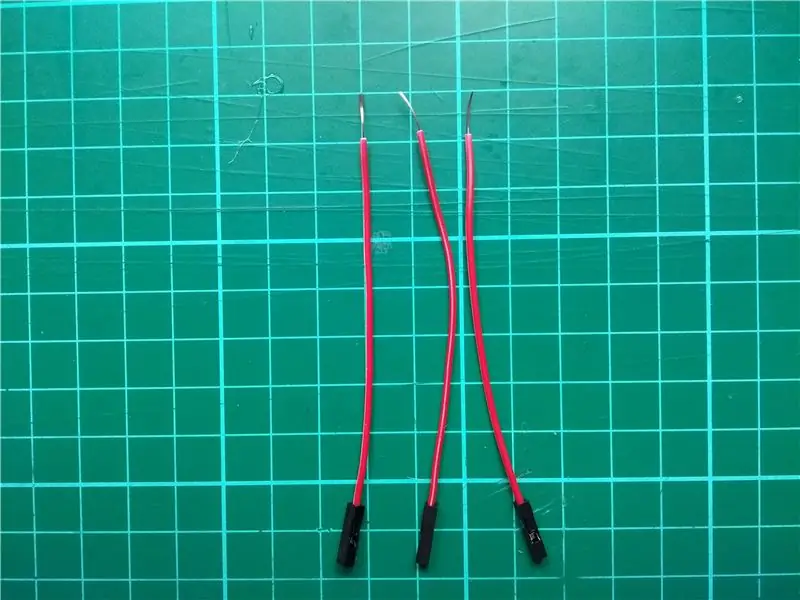
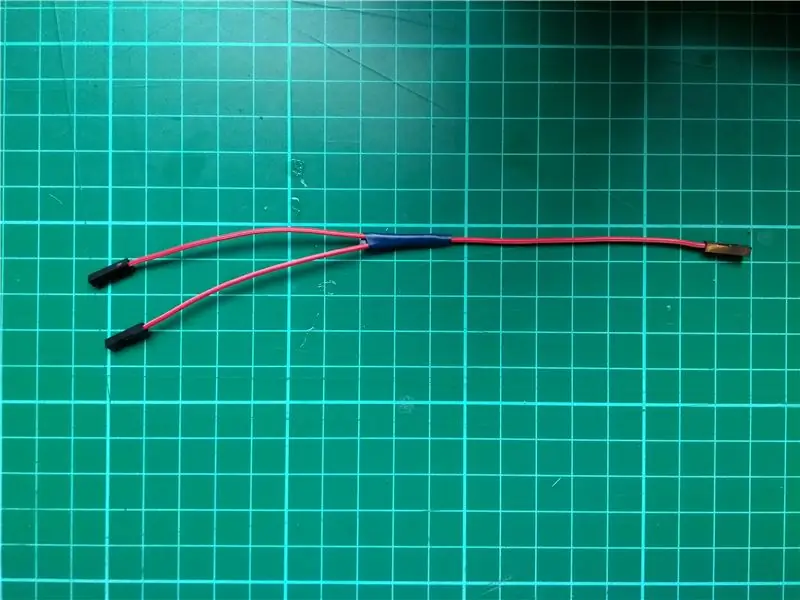
Vaším prvním krokem bude připojení linkových senzorů k kočárku. Normálně musí být typ linkového senzoru použitého v tomto tutoriálu připojen ke kolíku 3V3, ale budete používat dva senzory přes stejný napájecí pin, takže oba připojíte k 5V kolíku.
Vezměte tři propojovací vodiče žena-žena, odstraňte konektor z obou konců a poté odizolujte plastové pouzdro, abyste odhalili asi centimetr vícežilového drátu pod ním. Vezměte tři propojovací vodiče a stočte jejich vícežilové vodiče k sobě. Poté pomocí páječky spojte vývody. Spojení vodičů překryjte malým množstvím izolační pásky.
Opakujte celý proces s dalšími třemi propojovacími svody žena-žena.
Krok 6: Připojte čidla linky

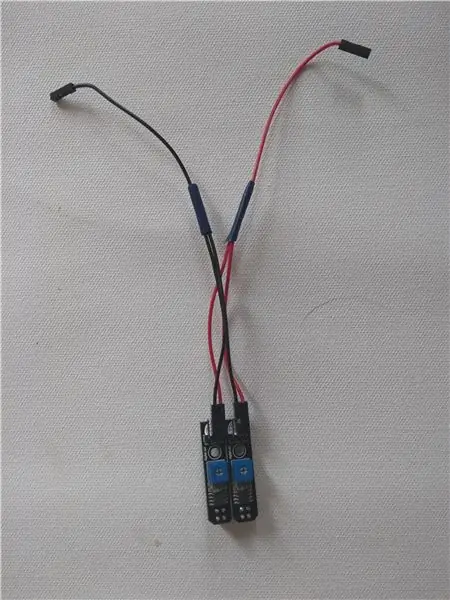

Každý linkový senzor má tři piny: VCC pro napájení, GND pro uzemnění a DO pro digitální výstup.
Vezměte jeden ze svých pájených třívodičových propojovacích vodičů a připojte dva jeho konce ke kolíku VCC na každém ze dvou senzorů.
Vezměte druhý z pájených propojovacích vodičů a připojte dva konce ke kolíku GND na každém linkovém senzoru.
Vezměte zbývající dva jednoduché propojovací vodiče a připojte každý ke kolíku DO na snímačích každého řádku.
Nyní připojte VCC piny obou linkových senzorů k 5V pinu na vašem Raspberry Pi a GND piny senzorů ke GND pinu na vašem Raspberry Pi. Každý ze dvou kolíků DO lze připojit k jakémukoli očíslovanému kolíku GPIO. V tomto případě se používají piny GPIO 17 a GPIO 27.
Krok 7: Otestujte čidla linky
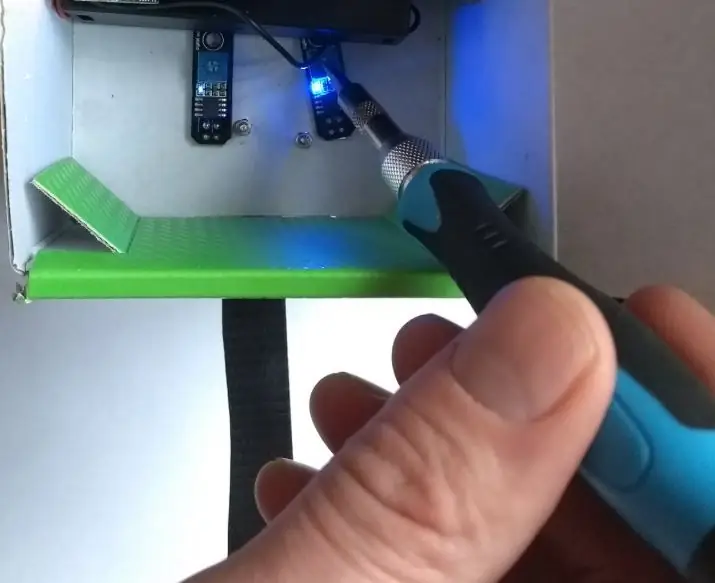
Jedná se o velmi jednoduchý krok. Váš linkový senzor má na sobě LED, která po zapnutí zůstane zapnutá. Jakmile ji však vystavíte temné linii, zhasnou. To by měl být případ vašeho linkového snímače.
Pokud si myslíte, že je příliš citlivý, použijte šroubovák a nalaďte jej potenciometrem. Vylaďte si to ke své spokojenosti.
Krok 8: Vložení programu do Pythonu
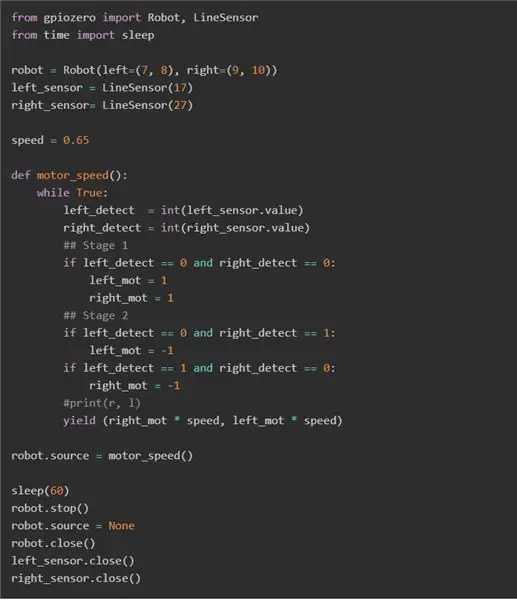
Vložte tyto řádky kódu a spusťte jej, měli byste získat robota, který dokáže perfektně sledovat stopu.
Doporučuje:
Jak vytvořit tajný komunikátor pomocí Micro Bit: 9 kroků

Jak vytvořit tajný komunikátor pomocí mikrobitů: Inspiroval jsem se v Youma Chanal 'Othermachines'. Kde jsem z toho dostal -https: //youtu.be/mqlMo4LbfKQ Zde, co jsem přidal na svůj vlastní - LCD displeje - klávesnice pro jiné mikrobitové powerbanky- Extra kód k tomu
Jak udělat robota sledujícího čáru bez použití Arduina (mikrokontrolér): 5 kroků

Jak vyrobit robota sledujícího čáru bez použití Arduina (mikrokontrolér): V tomto návodu vás naučím, jak vytvořit robota sledujícího čáru bez použití Arduina. K vysvětlení použiji velmi snadné kroky. Tento robot bude používat IR senzor přiblížení sledujte řádek. Nebudete potřebovat žádné zkušenosti s programováním, abyste
Jak vytvořit 2D znak pomocí ovladače znaků v Unreal Engine 4 pomocí Visual Script pro PC: 11 kroků

Jak vytvořit 2d znak pomocí ovladače znaků v Unreal Engine 4 pomocí Visual Script pro PC: Jak vytvořit 2d znak pomocí ovladače znaků v Unreal Engine 4 pomocí vizuálního skriptu pro PC Ahoj, jsem Jordan Steltz. Video hry vyvíjím od svých 15 let. Tento tutoriál vás naučí, jak vytvořit základní postavu pomocí
Robot sledující čáru: 11 kroků (s obrázky)

Line Follower Robot: Vyrobil jsem liniového robota s mikroprocesorem PIC16F84A vybaveným 4 IR senzory. Tento robot může běžet na černobílých čarách
Jak vytvořit autonomního robota hrajícího basketbal pomocí IRobota Vytvořit jako základ: 7 kroků (s obrázky)

Jak vytvořit autonomního robota hrajícího basketbal pomocí IRobota Vytvořit jako základ: Toto je můj příspěvek k výzvě iRobot Create. Nejtěžší na celém tomto procesu pro mě bylo rozhodnout, co bude robot dělat. Chtěl jsem předvést skvělé funkce Create a zároveň přidat trochu robo vkusu. Všechny moje
